在百度卫士中实行使用网速调控功能的详细步骤_装机软件
[摘要]软件大小: 33MB 软件版本: 3.0.2.6 软件类型:yesky标签: 百度卫士是款简单容易操作的软件吗,下文就是在百度卫士中实行使用网速调控功能的详细步骤,赶紧去下文学习下吧。首先,用户需...
- 软件大小: 33MB
- 软件版本: 3.0.2.6
- 软件类型:
yesky
标签:
百度卫士是款简单容易操作的软件吗,下文就是在百度卫士中实行使用网速调控功能的详细步骤,赶紧去下文学习下吧。
首先,用户需要自行下载安装百度卫士这款安全软件哦。

安装完成后,用户如下图箭头所示,点击其主界面右侧的“百宝箱”功能版本。

进入百宝箱板块后,用户点击“网速调控”功能(如下图箭头所指处)。
如果用户第一次使用该功能,还需要进行下载哦。
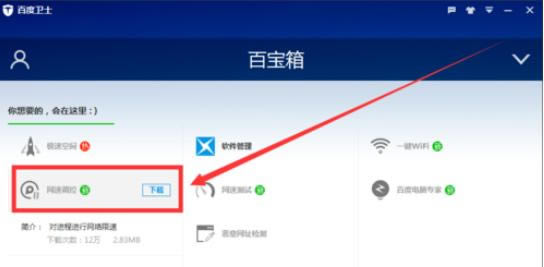
完成这个这个功能板块的下载后,用户启动之。可以看到自己目前电脑上网速使用的详细情况了。
用户如果不想使某个应用的程序占用网速的话,可以选择这个应用右击出现的菜单中,点击“禁止进程联网”这个选项。
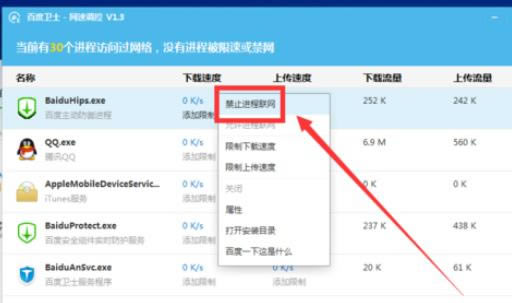
如果用户并不想直接禁止这个程序的联网,那么也可以在右击菜单中选择“限制下载速度”或是“限制上传速度”。
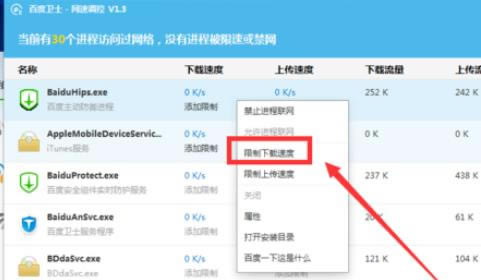
用户点击“限制下载速度”或是“限制上传速度”,就可以直接输入限制速度的数值来限制网速了呢。
非常简单实用吧。
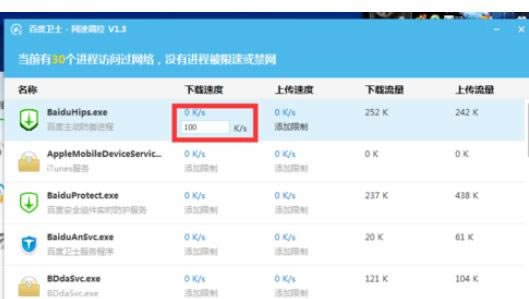
上文就是在百度卫士中实行使用网速调控功能的详细步骤,大家都学会了吗?
装机软件,全自动在线安装过程,无需电脑技术,小白在家也可自己完成安装,纯净稳定,装机必备之选!
……
